OPEL MOKKA X 2017 Handleiding Infotainment (in Dutch)
Manufacturer: OPEL, Model Year: 2017, Model line: MOKKA X, Model: OPEL MOKKA X 2017Pages: 167, PDF Size: 2.61 MB
Page 91 of 167
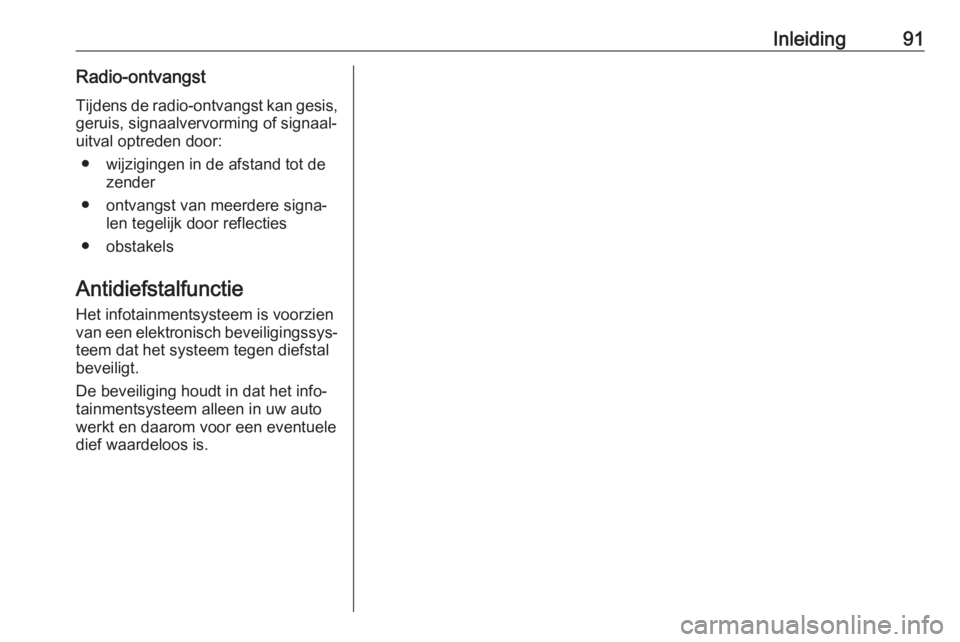
Inleiding91Radio-ontvangst
Tijdens de radio-ontvangst kan gesis,
geruis, signaalvervorming of signaal‐
uitval optreden door:
● wijzigingen in de afstand tot de zender
● ontvangst van meerdere signa‐ len tegelijk door reflecties
● obstakels
Antidiefstalfunctie
Het infotainmentsysteem is voorzien
van een elektronisch beveiligingssys‐ teem dat het systeem tegen diefstalbeveiligt.
De beveiliging houdt in dat het info‐
tainmentsysteem alleen in uw auto
werkt en daarom voor een eventuele
dief waardeloos is.
Page 92 of 167
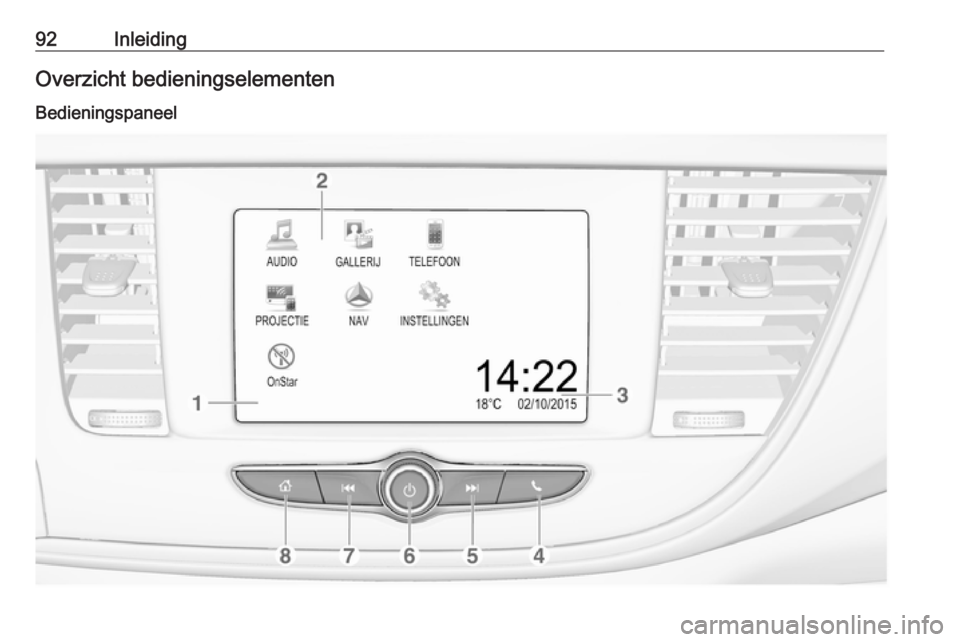
92InleidingOverzicht bedieningselementenBedieningspaneel
Page 93 of 167
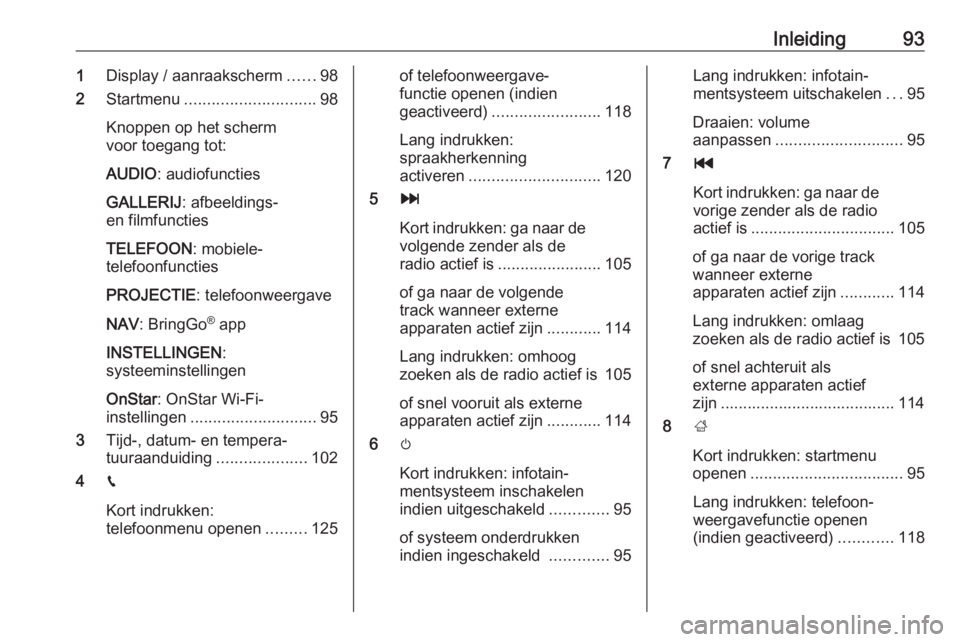
Inleiding931Display / aanraakscherm ......98
2 Startmenu ............................. 98
Knoppen op het scherm
voor toegang tot:
AUDIO : audiofuncties
GALLERIJ : afbeeldings-
en filmfuncties
TELEFOON : mobiele-
telefoonfuncties
PROJECTIE : telefoonweergave
NAV : BringGo ®
app
INSTELLINGEN :
systeeminstellingen
OnStar : OnStar Wi-Fi-
instellingen ............................ 95
3 Tijd-, datum- en tempera‐
tuuraanduiding ....................102
4 g
Kort indrukken:
telefoonmenu openen .........125of telefoonweergave‐
functie openen (indien
geactiveerd) ........................ 118
Lang indrukken:
spraakherkenning
activeren ............................. 120
5 v
Kort indrukken: ga naar de volgende zender als de
radio actief is ....................... 105
of ga naar de volgende
track wanneer externe
apparaten actief zijn ............114
Lang indrukken: omhoog
zoeken als de radio actief is 105
of snel vooruit als externe
apparaten actief zijn ............114
6 m
Kort indrukken: infotain‐
mentsysteem inschakelen
indien uitgeschakeld .............95
of systeem onderdrukken
indien ingeschakeld .............95Lang indrukken: infotain‐
mentsysteem uitschakelen ...95
Draaien: volume
aanpassen ............................ 95
7 t
Kort indrukken: ga naar de vorige zender als de radio
actief is ................................ 105
of ga naar de vorige track
wanneer externe
apparaten actief zijn ............114
Lang indrukken: omlaag
zoeken als de radio actief is 105
of snel achteruit als
externe apparaten actief
zijn ....................................... 114
8 ;
Kort indrukken: startmenu
openen .................................. 95
Lang indrukken: telefoon‐
weergavefunctie openen
(indien geactiveerd) ............118
Page 94 of 167
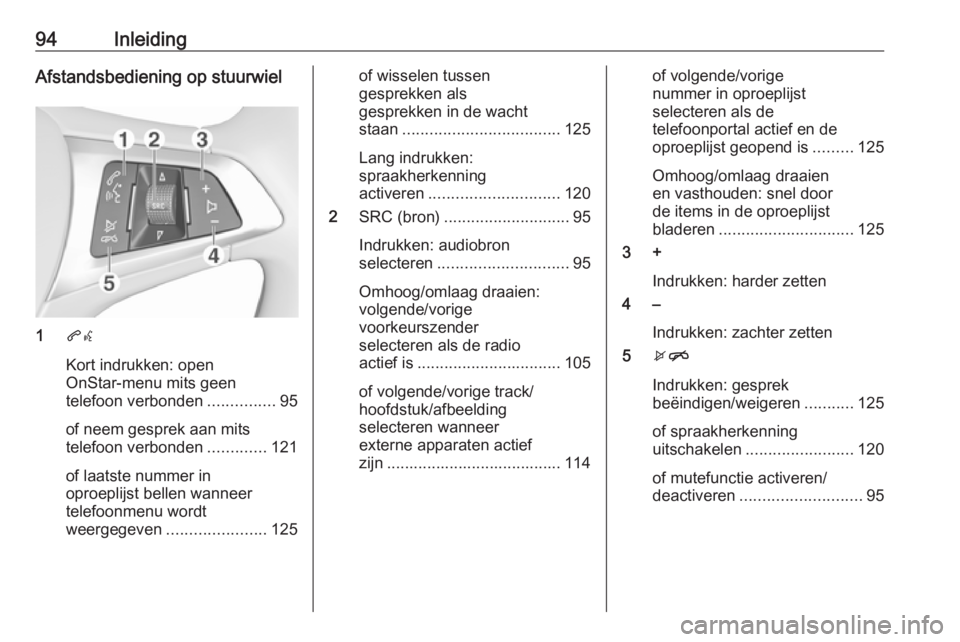
94InleidingAfstandsbediening op stuurwiel
1qw
Kort indrukken: open
OnStar-menu mits geen
telefoon verbonden ...............95
of neem gesprek aan mits
telefoon verbonden .............121
of laatste nummer in
oproeplijst bellen wanneer
telefoonmenu wordt
weergegeven ...................... 125
of wisselen tussen
gesprekken als
gesprekken in de wacht
staan ................................... 125
Lang indrukken:
spraakherkenning
activeren ............................. 120
2 SRC (bron) ............................ 95
Indrukken: audiobron
selecteren ............................. 95
Omhoog/omlaag draaien:
volgende/vorige
voorkeurszender
selecteren als de radio
actief is ................................ 105
of volgende/vorige track/
hoofdstuk/afbeelding
selecteren wanneer
externe apparaten actief
zijn ....................................... 114of volgende/vorige
nummer in oproeplijst
selecteren als de
telefoonportal actief en de
oproeplijst geopend is .........125
Omhoog/omlaag draaien
en vasthouden: snel door
de items in de oproeplijst
bladeren .............................. 125
3 +
Indrukken: harder zetten
4 –
Indrukken: zachter zetten
5 xn
Indrukken: gesprek
beëindigen/weigeren ...........125
of spraakherkenning
uitschakelen ........................ 120
of mutefunctie activeren/
deactiveren ........................... 95
Page 95 of 167
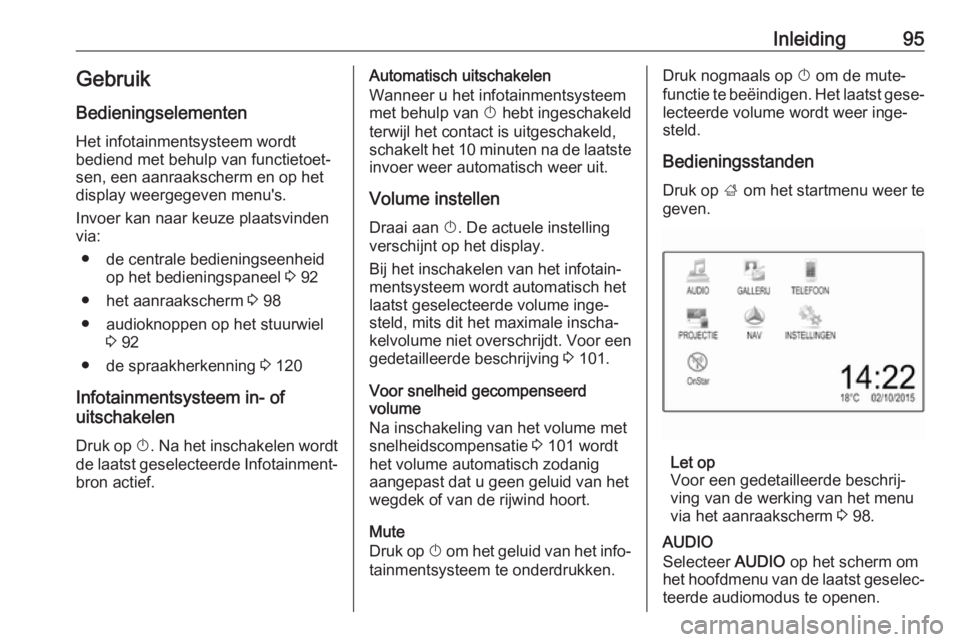
Inleiding95GebruikBedieningselementen
Het infotainmentsysteem wordt
bediend met behulp van functietoet‐
sen, een aanraakscherm en op het
display weergegeven menu's.
Invoer kan naar keuze plaatsvinden
via:
● de centrale bedieningseenheid op het bedieningspaneel 3 92
● het aanraakscherm 3 98
● audioknoppen op het stuurwiel 3 92
● de spraakherkenning 3 120
Infotainmentsysteem in- of
uitschakelen
Druk op X. Na het inschakelen wordt
de laatst geselecteerde Infotainment‐ bron actief.Automatisch uitschakelen
Wanneer u het infotainmentsysteem
met behulp van X hebt ingeschakeld
terwijl het contact is uitgeschakeld,
schakelt het 10 minuten na de laatste
invoer weer automatisch weer uit.
Volume instellen Draai aan X. De actuele instelling
verschijnt op het display.
Bij het inschakelen van het infotain‐ mentsysteem wordt automatisch het
laatst geselecteerde volume inge‐
steld, mits dit het maximale inscha‐
kelvolume niet overschrijdt. Voor een
gedetailleerde beschrijving 3 101.
Voor snelheid gecompenseerd
volume
Na inschakeling van het volume met
snelheidscompensatie 3 101 wordt
het volume automatisch zodanig
aangepast dat u geen geluid van het
wegdek of van de rijwind hoort.
Mute
Druk op X om het geluid van het info‐
tainmentsysteem te onderdrukken.Druk nogmaals op X om de mute‐
functie te beëindigen. Het laatst gese‐ lecteerde volume wordt weer inge‐
steld.
Bedieningsstanden Druk op ; om het startmenu weer te
geven.
Let op
Voor een gedetailleerde beschrij‐
ving van de werking van het menu
via het aanraakscherm 3 98.
AUDIO
Selecteer AUDIO op het scherm om
het hoofdmenu van de laatst geselec‐ teerde audiomodus te openen.
Page 96 of 167
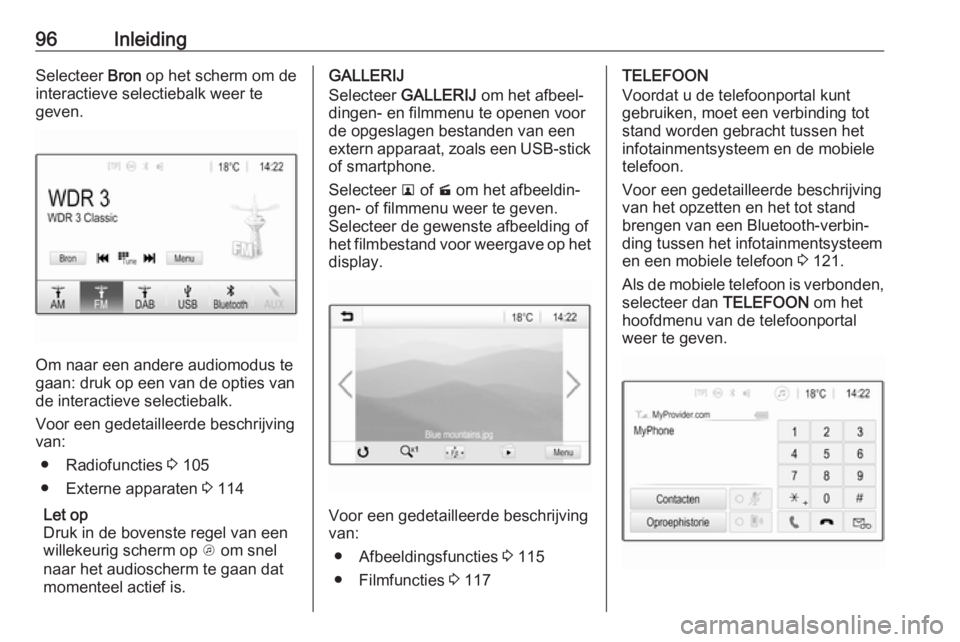
96InleidingSelecteer Bron op het scherm om de
interactieve selectiebalk weer te
geven.
Om naar een andere audiomodus te
gaan: druk op een van de opties van de interactieve selectiebalk.
Voor een gedetailleerde beschrijving
van:
● Radiofuncties 3 105
● Externe apparaten 3 114
Let op
Druk in de bovenste regel van een willekeurig scherm op A om snel
naar het audioscherm te gaan dat
momenteel actief is.
GALLERIJ
Selecteer GALLERIJ om het afbeel‐
dingen- en filmmenu te openen voor
de opgeslagen bestanden van een
extern apparaat, zoals een USB-stick
of smartphone.
Selecteer l of m om het afbeeldin‐
gen- of filmmenu weer te geven.
Selecteer de gewenste afbeelding of
het filmbestand voor weergave op het display.
Voor een gedetailleerde beschrijving
van:
● Afbeeldingsfuncties 3 115
● Filmfuncties 3 117
TELEFOON
Voordat u de telefoonportal kunt
gebruiken, moet een verbinding tot
stand worden gebracht tussen het
infotainmentsysteem en de mobiele telefoon.
Voor een gedetailleerde beschrijving
van het opzetten en het tot stand
brengen van een Bluetooth-verbin‐
ding tussen het infotainmentsysteem
en een mobiele telefoon 3 121.
Als de mobiele telefoon is verbonden,
selecteer dan TELEFOON om het
hoofdmenu van de telefoonportal
weer te geven.
Page 97 of 167
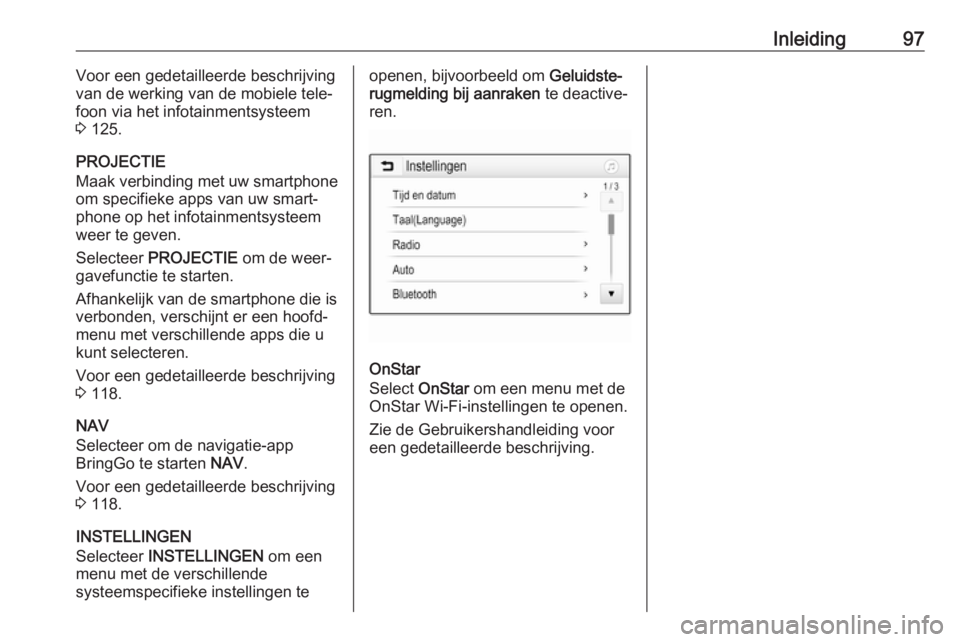
Inleiding97Voor een gedetailleerde beschrijving
van de werking van de mobiele tele‐
foon via het infotainmentsysteem
3 125.
PROJECTIE
Maak verbinding met uw smartphone
om specifieke apps van uw smart‐ phone op het infotainmentsysteem
weer te geven.
Selecteer PROJECTIE om de weer‐
gavefunctie te starten.
Afhankelijk van de smartphone die is
verbonden, verschijnt er een hoofd‐ menu met verschillende apps die ukunt selecteren.
Voor een gedetailleerde beschrijving
3 118.
NAV
Selecteer om de navigatie-app
BringGo te starten NAV.
Voor een gedetailleerde beschrijving
3 118.
INSTELLINGEN
Selecteer INSTELLINGEN om een
menu met de verschillende
systeemspecifieke instellingen teopenen, bijvoorbeeld om Geluidste‐
rugmelding bij aanraken te deactive‐
ren.
OnStar
Select OnStar om een menu met de
OnStar Wi-Fi-instellingen te openen.
Zie de Gebruikershandleiding voor
een gedetailleerde beschrijving.
Page 98 of 167
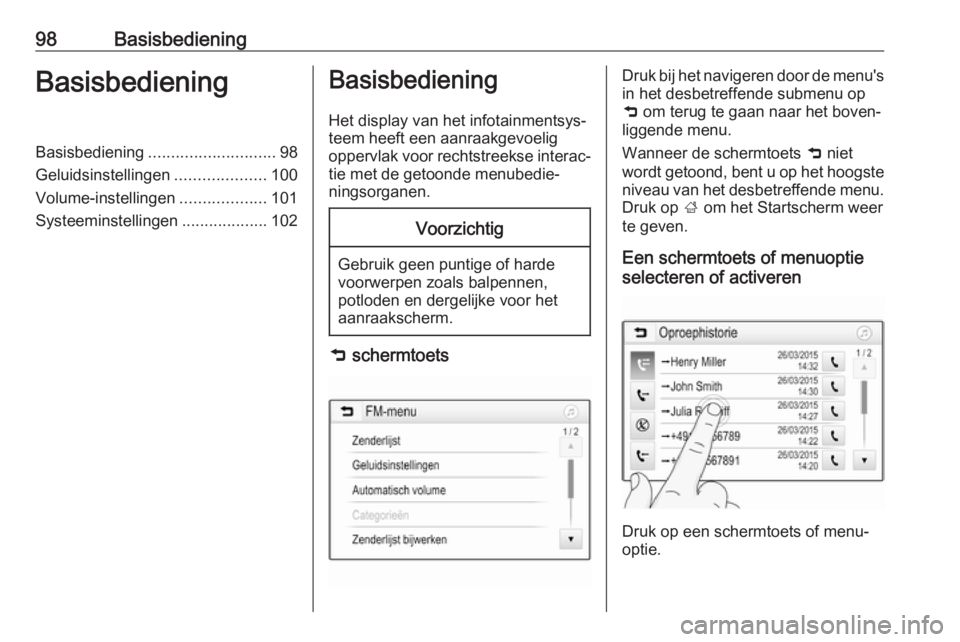
98BasisbedieningBasisbedieningBasisbediening............................ 98
Geluidsinstellingen ....................100
Volume-instellingen ...................101
Systeeminstellingen ...................102Basisbediening
Het display van het infotainmentsys‐
teem heeft een aanraakgevoelig
oppervlak voor rechtstreekse interac‐ tie met de getoonde menubedie‐
ningsorganen.Voorzichtig
Gebruik geen puntige of harde
voorwerpen zoals balpennen,
potloden en dergelijke voor het aanraakscherm.
9 schermtoets
Druk bij het navigeren door de menu's
in het desbetreffende submenu op
9 om terug te gaan naar het boven‐
liggende menu.
Wanneer de schermtoets 9 niet
wordt getoond, bent u op het hoogste niveau van het desbetreffende menu.Druk op ; om het Startscherm weer
te geven.
Een schermtoets of menuoptie
selecteren of activeren
Druk op een schermtoets of menu‐
optie.
Page 99 of 167
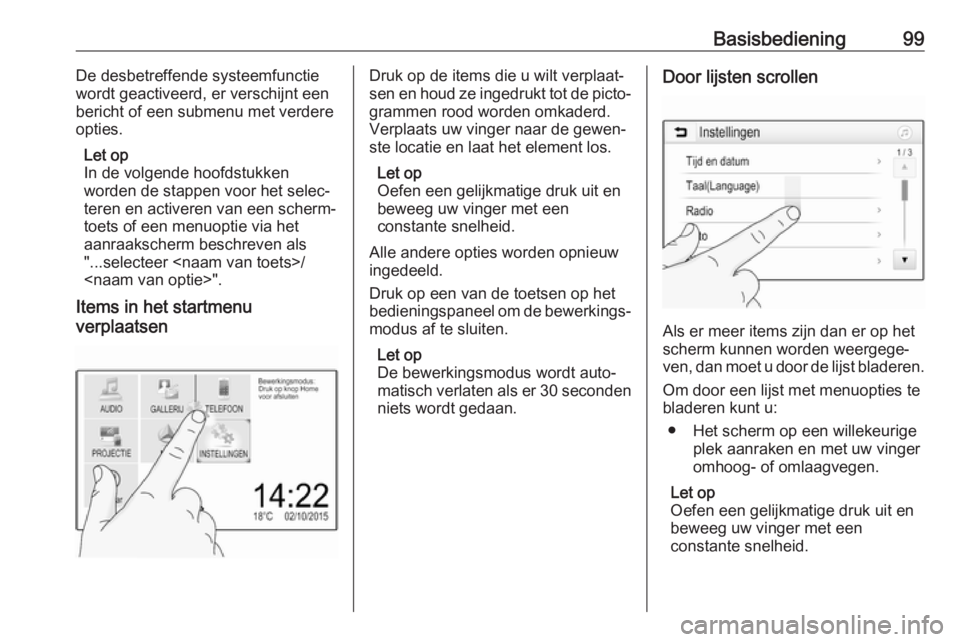
Basisbediening99De desbetreffende systeemfunctie
wordt geactiveerd, er verschijnt een
bericht of een submenu met verdere
opties.
Let op
In de volgende hoofdstukken
worden de stappen voor het selec‐
teren en activeren van een scherm‐
toets of een menuoptie via het
aanraakscherm beschreven als
"...selecteer
Items in het startmenu
verplaatsenDruk op de items die u wilt verplaat‐
sen en houd ze ingedrukt tot de picto‐
grammen rood worden omkaderd.
Verplaats uw vinger naar de gewen‐
ste locatie en laat het element los.
Let op
Oefen een gelijkmatige druk uit en
beweeg uw vinger met een
constante snelheid.
Alle andere opties worden opnieuw
ingedeeld.
Druk op een van de toetsen op het
bedieningspaneel om de bewerkings‐ modus af te sluiten.
Let op
De bewerkingsmodus wordt auto‐ matisch verlaten als er 30 seconden niets wordt gedaan.Door lijsten scrollen
Als er meer items zijn dan er op het
scherm kunnen worden weergege‐
ven, dan moet u door de lijst bladeren.
Om door een lijst met menuopties te
bladeren kunt u:
● Het scherm op een willekeurige plek aanraken en met uw vinger
omhoog- of omlaagvegen.
Let op
Oefen een gelijkmatige druk uit en
beweeg uw vinger met een
constante snelheid.
Page 100 of 167
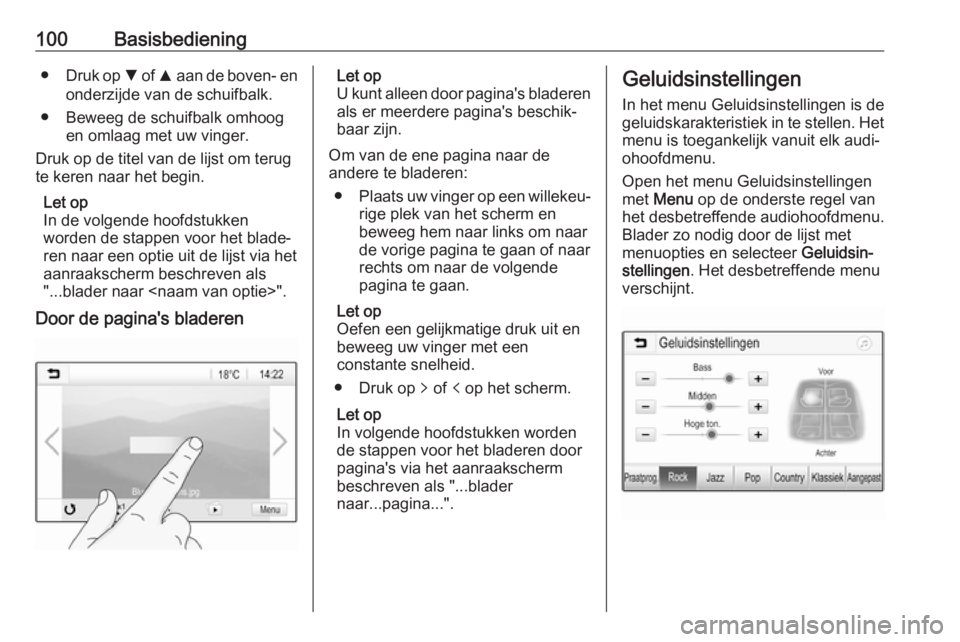
100Basisbediening●Druk op S of R aan de boven- en
onderzijde van de schuifbalk.
● Beweeg de schuifbalk omhoog en omlaag met uw vinger.
Druk op de titel van de lijst om terug
te keren naar het begin.
Let op
In de volgende hoofdstukken
worden de stappen voor het blade‐
ren naar een optie uit de lijst via het
aanraakscherm beschreven als
"...blader naar
Door de pagina's bladerenLet op
U kunt alleen door pagina's bladeren als er meerdere pagina's beschik‐baar zijn.
Om van de ene pagina naar de
andere te bladeren:
● Plaats uw vinger op een willekeu‐
rige plek van het scherm en
beweeg hem naar links om naar
de vorige pagina te gaan of naar
rechts om naar de volgende
pagina te gaan.
Let op
Oefen een gelijkmatige druk uit en
beweeg uw vinger met een
constante snelheid.
● Druk op q of p op het scherm.
Let op
In volgende hoofdstukken worden
de stappen voor het bladeren door
pagina's via het aanraakscherm
beschreven als "...blader
naar...pagina...".Geluidsinstellingen
In het menu Geluidsinstellingen is de
geluidskarakteristiek in te stellen. Het menu is toegankelijk vanuit elk audi‐
ohoofdmenu.
Open het menu Geluidsinstellingen
met Menu op de onderste regel van
het desbetreffende audiohoofdmenu.
Blader zo nodig door de lijst met
menuopties en selecteer Geluidsin‐
stellingen . Het desbetreffende menu
verschijnt.